Legacy USB Supportを無効にしたら詰みかけた話

対処方法
PS/2変換アダプターをキーボードと接続する。

USB接続が出来なくなる為、PS/2変換アダプターを使ってキーボードを繋げると
操作できるようになります。
たまたま変換アダプターが家に転がっていた為、この方法で対処しました。
CMOSクリアしてBIOS設定を初期化する。
CMOSクリアすることで工場出荷時の設定に戻すことが出来ます。CMOSクリアのやり方は次の2通りです。
1.マザーボードのボタン電池を外す
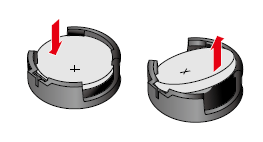
マザーボードのボタン電池を外すことでCMOSクリアします。
2.ジャンパでショートさせる

ジャンパーキャップを使ってジャンパピンをショートさせることでCMOSクリアします。
ジャンパーキャップがない場合は、ドライバーの先や目玉クリップでもショートさせられるようです。
なぜLegacy USB Supportを無効にしたのか
冒頭の対処方法でこの記事の内容は完結してしまうのですが、
そもそも私がこのような事態に陥ってしまったのか、
その経緯も記載させていただきます。
前回の記事で自作PCの紹介をしましたが、
その中でWindows10 64bitをWindows7 32bitのプロダクトキーを使ってインストールした事を書きました。
Windows10 64bitのインストールの過程でカスタムインストールを選択すれば特に問題なく完了するのですが、
何を思ったのか、アップグレードでインストールしようとしてうまくいかず、詰まってしまいました。
www.hakodigi.com
失敗その1:Windows7をインストールしてからWindows10にアップデートする
Windows10のインストールが出来ないならWindows7をインストールしてから10にアップデートしようと考えました。
早速Windows7のインストールディスクを外付けDVDドライブにセットしてインストールを開始。
しかし、次の画面が表示されたところ、UEFI画面では使えたキーボード操作が急に効かなくなりました。
インターネットで検索した所、次のような原因だと判明。
Skylake以降を搭載したパソコンではWindows7をインストールする時、
USB 2.0 互換モードを有効にしなければUSB接続機器を使用できない。
対処方法はUEFIからLegacy USB Supportを有効にすることでUSB2.0が使用できるようになる
失敗その2:Legacy USB Supportを無効にする
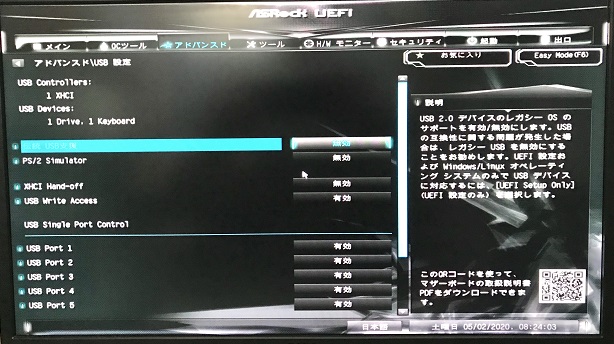
UEFI上でLegacy USB Support(日本語表記:伝統 USB支援)をEnable(有効)にしなければいけないところ、
誤って無効に変更してしまいました。
その結果、外付けDVDドライブは認識されなくなり「起動メディアを入れてください」のエラーが表示され、
UEFIに入ろうとしてもキーボードが認識されず、OSもインストール出来ずで八方ふさがり状態。
完全にやっちまった感で落ち込んでいた所、冒頭の対処方法にたどり着きました。
PS/2変換アダプターをUSBキーボードに接続し、キーボードが使えるようになりました。
急いでLegacy USB Supportを有効に変更して事なきを得ました。
というお話でした。
最後まで読んで頂きありがとうございました。